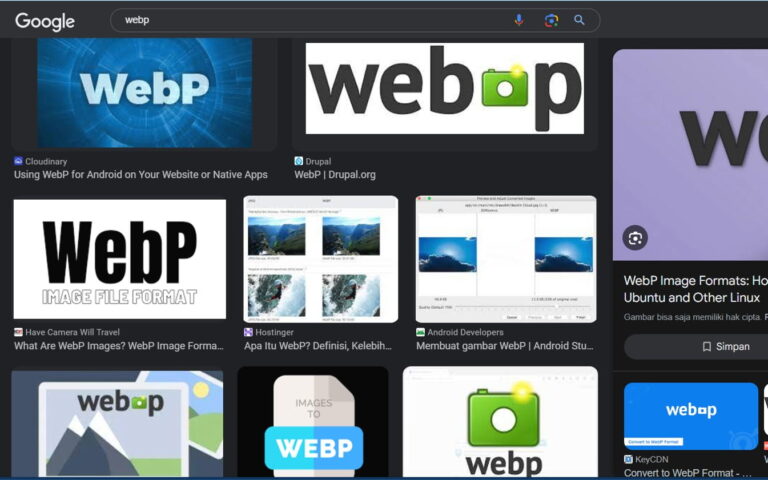Kamu dapat mengubah WEBP ke PNG, JPG, atau format lainnya hanya dengan 4 langkah mudah. Tutorial singkat ini akan menunjukkan kepada kamu cara menyimpan atau mengkonversi gambar WEBP ke PNG atau JPG, kamu dapat melakukannya sendiri tanpa menggunakan converter apapun.
Jika kamu sedang menelusuri suatu gambar di internet lalu ingin menyimpannya, tetapi gambar tersebut memiliki format WebP, kamu mungkin akan bertanya apakah bisa dan bagaiman cara menyimpan gambar dengan format WebP? Atau mengubahnya ke format PNG, JPEG atau format lainnya? Jawabannya, tentu bisa. Ikuti caranya di bawah ini.
Daftar Isi:
Apa itu WebP?
WebP adalah format berkas gambar yang dikembangkan oleh Google. Format ini dirancang untuk mengoptimalkan pengiriman gambar melalui jaringan komputer (misalnya situs web).
Ciri khas WebP adalah pada ukuran berkasnya yang lebih kecil tanpa menurunkan kualitasnya. Oleh sebab itu, format ini dapat mempercepat loading sebuah situs web tanpa mengurangi kualitas gambar dari web tersebut.(sumber: wikipedia.org)
Cara Mengubah WebP ke PNG, JPG, atau format lainnya tanpa Converter
Setelah menemukan gambar WebP yang Anda cari menggunakan Google di browser, ikuti langkah-langkah di bawah ini untuk menyimpan gambar WebP ke PNG, JPG atau format lainnya tanpa menggunakan Converter. Persyaratan yang dibutuhkan adalah aplikasi Microsoft PowerPoint.
Langkah 1 – Salin gambar WebP
Langkah 2 – Tempel Gambar ke dalam slide PowerPoint
Langkah 3 – Simpan sebagai Gambar
Langkah 4 – Pilih Tipe Gambar
Selesai
Cara mengubah gambar WebP ke PNG atau JPG telah selesai, selanjutnya Anda dapat menemukan gambar yang telah disimpan dengan format yang baru di Windows Explorer.
Semoga bermanfaat